Descărcați 4K Video Downloader Descărcați playlisturi YouTube, canale și altele
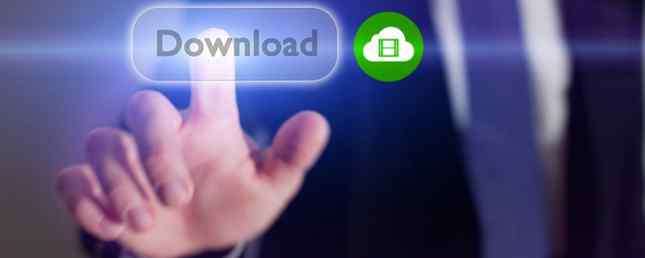
Descărcarea clipurilor video este importantă din mai multe motive importante. Poate doriți să vă bucurați de o piesă audio originală pe care nu o găsiți în altă parte, trebuie să salvați un videoclip pentru vizionarea offline sau doriți doar să arhivați videoclipurile preferate în cazul în care acestea dispar. De ce videoclipul dvs. preferat a disparut de la YouTube De ce dvs. preferat Videoclipul a dispărut doar de pe YouTube Suspectăm că dvs., ca noi, ați găsit unul dintre videoclipurile dvs. preferate brusc și inexplicabil eliminate de pe YouTube. Și este extrem de enervant. Deci, ar trebui să înțelegeți și motivele care stau în spatele ei. Citeste mai mult . Oricare ar fi motivul dvs., este incontestabil faptul că folosirea unui program de descărcare video solid este utilă.
Dacă aveți nevoie de o bucată de software care să se ocupe de achiziționarea tuturor videoclipurilor pe care le-ați putea vreodată doriți, atunci aptly numit 4K Video Downloader este un pick excelent. Să aruncăm o privire la acest instrument de calitate și la ceea ce oferă.
Cum să descărcați întregul canal YouTube cu Descărcare video 4K ...
Urmăriți acest ghid pas cu pas și aflați cum să descărcați întregul canal YouTube. Salvați video în MP4, MKV, FLV, MP3, M4A, etc. Instrument rapid, ușor și fiabil. Descărcați 4K Video Downloader aici: https://www.4kdownload.com/products/product-videodownloader
Postat de 4K Descărcați Centrul de cunoștințe în data de 26 august 2016
Noțiuni de bază cu Downloader 4K Video
Instalarea instrumentului pe PC este simplă. Doar vizitați pagina de descărcare și faceți clic pe Descărcați 4K Video Downloader buton. Site-ul va selecta automat versiunea corectă pentru sistemul dvs. de operare. Software-ul este disponibil pentru Windows (inclusiv o versiune portabilă care poate rula fără instalare), macOS și Ubuntu.
Instalați programul ca și dvs.; nu există decizii complicate sau oferte junkware în timpul procesului de instalare, astfel încât să puteți face clic în siguranță Următor → și treceți prin pași.
Odată ce instalați 4K Video Downloader, veți vedea ecranul inițial:

De aici, puteți începe să descărcați videoclipuri de la tot felul de surse. Vom desprinde cum să obținem un videoclip, dar deocamdată vom spune că procesul este ușor și fără durere. Mai mult decât YouTube, 4K Video Downloader acceptă descărcări de la Vimeo, SoundCloud, Facebook, DailyMotion și multe altele.
Descărcarea unui videoclip
4K Video Downloader simplifică descărcarea unui videoclip într-o varietate de formate și tipuri de fișiere. Una dintre cele mai ușoare căi este să copiați adresa URL YouTube a unui videoclip și să dați clic pe Lipește link-ul. Aplicația va analiza videoclipul și vă va oferi o listă de opțiuni pentru descărcare:

Veți vedea o listă cu calitățile disponibile pentru videoclip. În funcție de ceea ce descărcați, ați putea vedea maxim 1080p sau chiar 4K. Dacă încărcătorul a încărcat în calitate de 60 FPS, veți vedea și această opțiune. Desigur, o calitate superioară înseamnă o dimensiune mai mare a fișierelor și puteți descărca clipuri video de calitate inferioară pentru a economisi spațiu și date.
Folosește Descărcați subtitrări pentru a obține subtitrările videoclipului dacă acestea sunt incluse. Rețineți că tradus automat înseamnă că YouTube le-a făcut automat și, prin urmare, probabil nu sunt exacte, iar în unele cazuri, pot fi hilar incorecte. Această "Feature" este cea mai amuzantă modalitate de a viziona clipurile video pe YouTube Această "caracteristică" este cea mai amuzantă modalitate de vizionare a videoclipurilor YouTube să vă distrați în timp ce vizionați videoclipuri YouTube? Porniți această caracteristică și lăsați vremurile bune să se răcească! Super amuzant, dar nu exagerați. Citeste mai mult .
Schimbați dosarul de destinație cu Naviga buton pentru ao pune oriunde doriți pe PC. În cele din urmă, faceți clic pe Descarca pentru a începe să apucați videoclipul.
Folosește Format pentru a descărca MKV sau 3GP în loc de implicit MP4 dacă vrei. Pentru cei mai multi oameni, MP4 ar trebui să fie bine, dar este întotdeauna frumos să ai opțiuni.
Rețineți că 4K Video Downloader poate extrage și audio de pe YouTube. Selectați Extras Audio in loc de Descărcați video și puteți alege de la MP3, M4A, și OGG formate în diferite calități. Acest lucru va împrăștia videoclipul și va avea ca rezultat dimensiuni mult mai mici ale fișierelor.

Liste de redare și modul inteligent
Cele de mai sus funcționează excelent pentru descărcarea unui singur videoclip, dar 4K Video Downloader are mai multe de oferit. Dacă inserați un link de redare YouTube, acesta va analiza automat toate videoclipurile și vă va permite să le descărcați cu ușurință. Acest lucru economisește o tona de timp, deoarece nu trebuie să selectați setările de calitate pentru fiecare dintre acestea.
Dacă o grămadă de videoclipuri pe care le doriți nu sunt într-un singur loc, puteți face rapid o listă de redare pe YouTube și apoi să o lipiți în Downloader 4K Video și să le descărcați rapid într-o singură fotografie.

Pentru a aplica aceleași setări de descărcare de fiecare dată și pentru a salva clicurile redundante, puteți configura Modul inteligent. Doar faceți clic pe pictograma sa din fereastra principală și alegeți opțiunile care se aplică la fiecare descărcare. Acest lucru vă permite să descărcați cu doar un clic și este minunat dacă nu aveți nevoie să schimbați formatele tot timpul. Dacă știți că doriți mereu Mp4-uri în 1080p, de exemplu, puteți seta pentru asta.

Setări
Apasă pe Preferințe pentru a schimba câteva opțiuni importante.
Pe General , puteți modifica numărul de fire pe care aplicația le folosește pentru a descărca videoclipuri. Creșterea acestuia poate avea ca rezultat descărcări mai rapide, dar având prea multă valoare ar putea duce la o interdicție temporară de la YouTube, deci veți dori să fiți atenți. Valoarea implicită a 3 este bine pentru majoritatea utilizatorilor. Am evita această setare dacă nu știi cu adevărat ce faci.
Permite Creați un subdirector pentru liste de redare și canale descărcate pentru a vă ține la îndemână descărcările.

Și pe notificări , puteți alege să primiți notificări atunci când descărcarea se termină prin vizual sau sunet. Alte setări includ verificarea confirmării, astfel încât să nu anulați descărcarea sau să descărcați din greșeală videoclipul greșit.
Actualizarea cu o licență
4K Video Downloader vă permite să faceți o mulțime gratuit. Dar va trebui să achiziționați o licență Premium pentru a face următoarele:
- Descărcați playlisturi care conțin mai mult de 25 de videoclipuri
- Descărcați întregi canale YouTube
- Luați subtitrări în liste de redare
- Abonați-vă la canalele din cadrul aplicației și descărcați automat videoclipuri noi atunci când vor fi difuzate.

Clic Activati și apoi Obțineți cheia de licență pentru a vizita pagina de achiziție. Odată ce aveți o cheie, trebuie doar să o lipiți în Activati fereastră pentru a debloca toate caracteristicile. Aceasta este o taxă unică, nu un abonament.
Pregătit pentru a începe descărcarea?
Asta e tot ce ai nevoie pentru a începe să utilizezi 4K Video Downloader. Este un program solid pentru descărcarea de videoclipuri de pe YouTube și în alte părți, în orice calitate doriți. Pentru a descărca videoclipuri unice și playlisturi mici, versiunea gratuită funcționează excelent. Și este o mică taxă pentru a adăuga funcții puternice cum ar fi descărcarea de canale întregi, perfectă pentru entuziaștii YouTube care au nevoie de accesul la videoclipurile preferate offline.
Deci, dacă vă plac videoclipurile online, faceți o încercare! Indiferent dacă doriți să vă urmăriți lucrurile preferate offline sau doar să păstrați o copie a acestora pentru posteritate, 4K Video Downloader oferă o modalitate excelentă de a face acest lucru.
Descărcați adesea videoclipuri de pe YouTube sau de pe alte site-uri video? Ce părere aveți despre funcțiile avansate ale aplicației 4K Video Downloader? Spune-ne în comentariu!
Credit de imagine: anyaberkut / Depositphotos
Explorați mai multe despre: Gestiunea descărcărilor, Video online.


